Éditeur d’échantillons
L’Éditeur d’échantillons offre un aperçu de l’événement audio sélectionné. Il vous permet de visualiser le signal audio, de l’éditer par couper-coller ou de le supprimer, ainsi que de dessiner de nouvelles données et de traiter le signal. Ces éditions sont non destructives et vous pouvez les annuler à tout moment.
Vous pouvez ouvrir l’Éditeur d’échantillons dans une autre fenêtre ou dans la zone inférieure de la fenêtre Projet. Il est ainsi possible d’accéder aux fonctions de l’Éditeur d’échantillons à partir d’une zone fixe de la fenêtre Projet.
Pour ouvrir un événement audio dans l’Éditeur d’échantillons, procédez de l’une des manières suivantes :
Double-cliquez sur un événement dans la fenêtre Projet.
-
Sélectionnez un événement dans la fenêtre Projet et appuyez sur Entrée ou sur Ctrl/Cmd-E.
-
Sélectionnez un événement dans la fenêtre Projet et sélectionnez .
-
Dans la boîte de dialogue Raccourcis Clavier, à la catégorie Éditeurs, assignez un raccourci clavier à la fonction Ouvrir l’Éditeur d’échantillons. Sélectionnez un événement dans la fenêtre Projet et servez-vous du raccourci clavier.
Quand vous sélectionnez , la boîte de dialogue Préférences s’ouvre à la page Éditeurs. Apportez les modifications requises pour déterminer si l’Éditeur d’échantillons s’ouvrira dans une autre fenêtre ou dans la zone inférieure de la fenêtre Projet.
La fenêtre Éditeur d’échantillons :
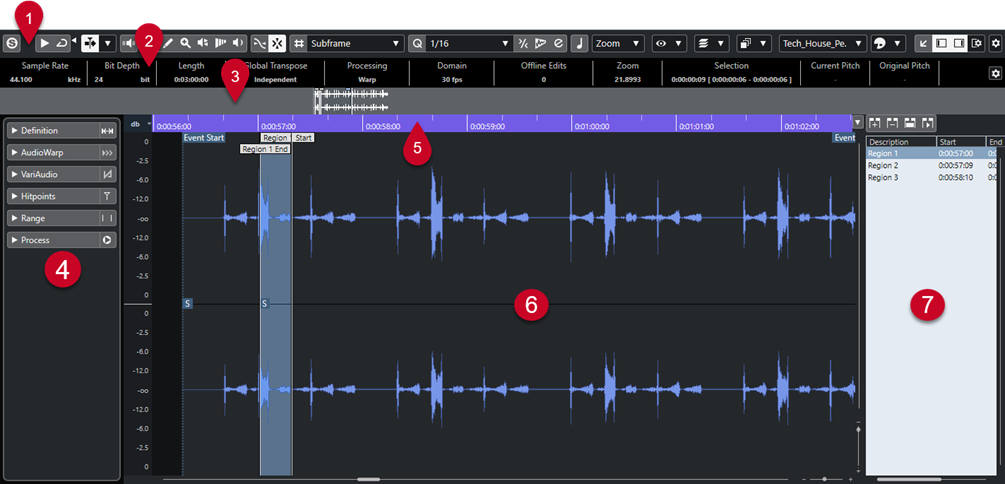
L’Éditeur d’échantillons se divise en plusieurs sections :
-
Barre d’outils
Contient des outils qui permettent de sélectionner, de manipuler et de lire le signal audio.
-
Ligne d’infos
Indique des informations sur le signal audio.
-
Vue d’ensemble
Montre le clip audio dans son entier et vous indique à quelle partie de celui-ci correspond le graphique de la forme d’onde.
-
Inspecteur de l’Éditeur d’échantillons
Contient des outils et fonctions d’édition audio.
À noterL’Inspecteur de la zone inférieure se trouve dans la zone gauche de la fenêtre Projet.
-
Règle
Montre l’axe temporel et le format d’affichage du projet.
-
Graphique de la forme d’onde
Montre l’image de la forme d’onde du clip audio édité.
-
Régions
Permet de créer et d’éditer des régions.
Pour activer/désactiver la ligne d’infos, la barre d’aperçu et les régions, cliquez sur Configurer disposition de fenêtre dans la barre d’outils et activez/désactivez les options correspondantes.